画像やビデオファイルの使用中に、ファイルを開いて再生する必要があることは避けられない。画像ファイルはサムネイルでプレビューできるが、ビデオファイルはプレビューしにくいファイルを開いて再生するしかありません。 ファイルの位置を一括移動して操作する必要がある大量の画像、ビデオファイルに遭遇した場合、まず処理が必要な画像、ビデオファイルを見つけることが課題であるファイルごとに開いて再生を見るのは時間と効率を無駄にし、最後に目的のフォルダに移動するのはもっと面倒です。 次に、再生画像やビデオファイルを同時に見て、必要なファイルをコンピュータの指定された場所に一括して移動する方法を紹介します。
1、利用シーン
パソコンの複数のフォルダには大量の画像やビデオファイルがあり、できるだけ早く複数のターゲットファイルを見つけ、大量のターゲットファイルをターゲットの場所に一括移動する必要がある。
2.効果プレビュー
処理前:

処理後:
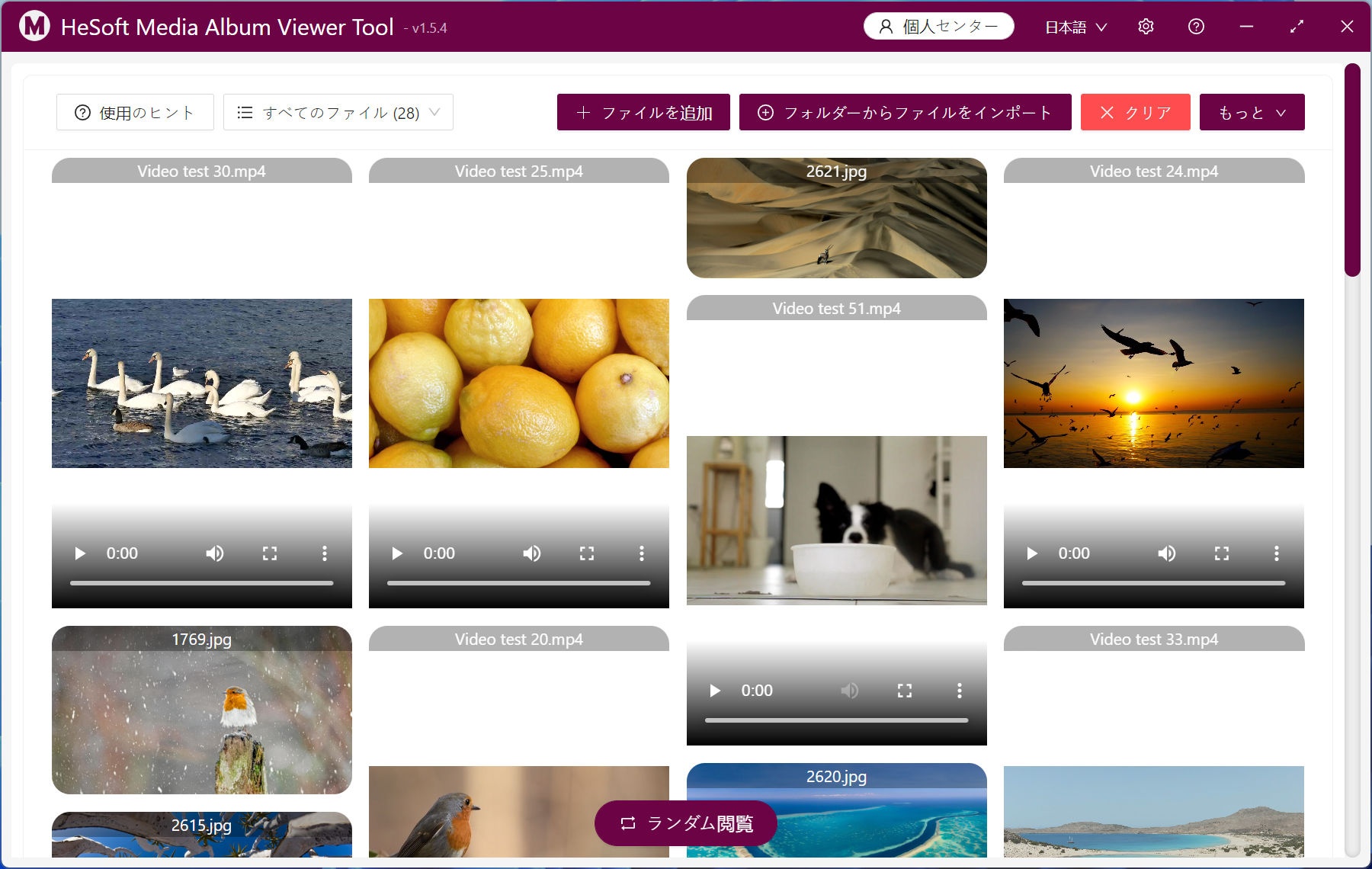

3.操作手順
【を開くHeSoft Multi-function Media Album Viewer】、右上をクリック:
【ファイルの追加】単一または複数の画像、動画ファイルを追加します。
【フォルダからファイルをインポート】jpg、png、mp4などの形式のファイルを多く含むフォルダをインポートします。
下にファイルを直接ドラッグすることもできます。

次のファイル拡张子形式をサポートしています: bmp,jpg,jpeg,png,webp,gif,svg,mp4,webm,mp3,wav.

ファイルをインポートした後の画像やビデオは一括プレビューされ、ビデオファイルの【▶】、複数の動画を同時に再生できます。

ファイルを右クリックしてメニューが表示されます。「切り貼り」をクリックすると、ファイルを指定されたフォルダに移動できます。

左ボタンで複数のファイルを選択し、【一括操作】をクリックすると、選択したファイルを一括して移動できます。
